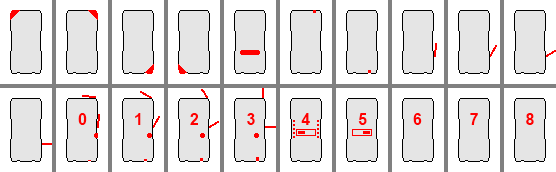Voertuigen in GTA2 zijn 2D en bestaan uit afbeeldingen (sprites genaamd) die aangepast worden met kleinere afbeeldingen (delta's) om deuken, deuren, lichten en andere extra's weer te geven. Deze afbeeldingen zijn opgeslagen in een style-bestand (*.sty), welke aan te passen is met een style editor zoals STY Tool en STYed.
Sprite
Je kunt voertuigen alleen vervangen; het is dus niet mogelijk om extra voertuigen aan een style-bestand toe te voegen. Hierom moet je voordat je een nieuw voertuig gaat maken eerst bepalen welk origineel voertuig je gaat vervangen. Open het style-bestand dat je wilt wijzigen (wil-, ste- en bil.sty voor respectievelijk het Downtown, Residential en Industrial District) met STY Tool en kies een wagen om te vervangen. Als je de wagen selecteert door er op te klikken zie je rechts in de editor de hoogte en breedte van het voertuig (de Rumbler is bijvoorbeeld 56 x 64 pixels). Dit zijn de afmetingen die het nieuwe voertuig ook moet hebben.
Open nu een grafisch programma en maak een nieuw voertuig met de juiste afmetingen, maar denk er aan dat je aan weerszijden van de wagen nog voldoende ruimte overlaat voor de openslaande deuren. In plaats van zelf een voertuig te ontwerpen kun je uiteraard ook een bestaande afbeelding gebruiken. In deze tutorial converteren we de Beast GTS van Grand Theft Auto naar GTA2.
Remaps
De meeste voertuigen in GTA2 zijn beschikbaar in veel verschillende kleuren (remaps), maar toch heeft ieder voertuig maar één afbeelding. Om een voertuig een andere kleur te geven verwisselt het spel de kleurenset (palette) van het voertuig: iedere remap van een auto heeft zo zijn eigen palette. Om je eigen wagen in verschillende kleuren beschikbaar te maken moet je gebruik maken van een van de bestaande palettes van GTA2. In STY Tool hebben deze palettes de nummers 31 en 168 tot 202, in STYed de nummers 32 en 169 tot 203. De voertuigen in de originele style-bestanden maken gebruik van palette 31 (32), welke de standaard beige kleur is. Deze kleur geeft een mooi resultaat in andere remaps, maar is moeilijk om goed voor elkaar te krijgen. In deze tutorial maken we gebruik van het blauwe palette 172 (173), welke gemakkelijker is. Het nieuwe voertuig moet dezelfde kleur hebben als het palette. Hiervoor moeten we het palette exporteren, wat alleen met STYed kan. Open STYed en laad een van de style-bestanden via File > Open > Cars Only (Cars + Tiles kan ook, maar dit duurt langer). Selecteer in het middelste vak onderin de editor het palette dat je wilt gebruiken (in deze tutorial "pal 173") en exporteer het palette via File > Export > Export Palette. Je kunt STYed nu weer sluiten.
Zorg ervoor dat je voertuig (ongeveer) dezelfde tint als het palette heeft door de afbeelding aan te passen met een grafisch programma naar keuze. De afbeelding van de Beast GTS is erg donker en moet dus lichter gemaakt worden. Je hebt nu een grafisch programma waarmee je palettes (*.pal-bestanden) kunt laden nodig, zoals Paint Shop Pro. Open de afbeelding van je eigen voertuig met dit programma en converteer het naar het palette (in Paint Shop Pro gaat dit via Colors > Load palette). Je afbeelding wordt nu zodanig aangepast zodat er alleen gebruikt gemaakt wordt van de kleuren uit de door jouw gekozen kleurenset. Als het resultaat niet mooi is betekent dit waarschijnlijk dat de afbeelding niet dicht genoeg bij de kleuren in het palette zat, en moet je de originele afbeelding beter aanpassen aan de juiste kleuren voordat je het palette laadt. Denk er aan dat de kleuren zwart (#000000) en roze (#FF00FF) doorzichtig worden! Als je tevreden bent met het resultaat sla je de afbeelding op als een 8bits bitmap (*.bmp).
Importeren
Ga naar STY Tool en selecteer het voertuig dat je wilt vervangen. Klik op de knop "Import", selecteer je nieuwe voertuig. STY Tool vraagt je "do you want to import palette for this image or just remap palindex to new palette?" ("Wil je een kleurenset voor deze afbeelding importeren of gewoon een andere kleurenset instellen?"). Klik op "No", want we willen een originele palette gebruiken. Je krijgt nu een venster met alle beschikbare palettes. Selecteer palette 172 (let op: één lager dan in STYed!) en klik op "OK". Je nieuwe voertuig is nu geïmporteerd.
Delta's
Om de deuken, deuren en lichten van je voertuig weer te geven moet je delta's maken. Delta's zijn alternatieve afbeeldingen die over de sprite heen 'geplakt' kunnen worden. Alle delta's staan in één afbeelding, welke je kunt zien in de STY Tool via de knop "Deltas". Je komt nu in een venster waarin je twintig keer je voertuig ziet, met de delta's van het originele voertuig. Druk op de knop "Car images only" om de originele delta's onzichtbaar te maken en vervolgens op "Export deltas" om deze afbeelding te exporteren (als dit een onbruikbaar bestand oplevert moet je tijdens het exporteren handmatig ".bmp" aan de bestandsnaam toevoegen).
Open de delta-afbeelding met een grafisch programma en maak de volgende delta's aan:
- Deuk linksachter
- Deuk rechtsachter
- Deuk rechtsvoor
- Deuk linksvoor
- Ongebruikt (originele voertuigen hebben hier een deuk in het dak)
- Rechter achterlicht (wordt automatisch gespiegeld voor het andere licht)
- Rechter koplamp (wordt automatisch gespiegeld voor het andere licht)
- Rechter voordeur (bijna dicht, wordt automatisch gespiegeld voor linkerdeur)
- Rechter voordeur (open, wordt automatisch gespiegeld voor linkerdeur)
- Rechter voordeur (bijna geheel open, wordt automatisch gespiegeld voor linkerdeur)
- Rechter voordeur (geheel open, wordt automatisch gespiegeld voor linkerdeur)
- Vijf mogelijkheden:
- Rechter achterdeur (bijna dicht, wordt automatisch gespiegeld voor linkerdeur)
- Achterdeur (aan de achterkant, bijna dicht)
- Rechter koplamp (bijna dicht, wordt automatisch gespiegeld voor het andere licht)
- Zwaailicht van de Special Agent Car
- NUMBER_GRAPHIC 0 van de GT-A1
- Vijf mogelijkheden:
- Rechter achterdeur (open, wordt automatisch gespiegeld voor linkerdeur)
- Achterdeur (aan de achterkant, open)
- Rechter koplamp (open, wordt automatisch gespiegeld voor het andere licht)
- Zwaailicht van de Special Agent Car
- NUMBER_GRAPHIC 1 van de GT-A1
- Vijf mogelijkheden:
- Rechter achterdeur (bijna geheel open, wordt automatisch gespiegeld voor linkerdeur)
- Achterdeur (aan de achterkant, bijna geheel open)
- Rechter koplamp (bijna geheel open, wordt automatisch gespiegeld voor het andere licht)
- Zwaailicht van de Special Agent Car
- NUMBER_GRAPHIC 2 van de GT-A1
- Vijf mogelijkheden:
- Rechter achterdeur (geheel open, wordt automatisch gespiegeld voor linkerdeur)
- Achterdeur (aan de achterkant, geheel open)
- echter koplamp (geheel open, wordt automatisch gespiegeld voor het andere licht)
- Zwaailicht van de Special Agent Car
- NUMBER_GRAPHIC 3 van de GT-A1
- Drie mogelijkheden:
- Twee mogelijkheden:
- Zwaailichten rechts
- NUMBER_GRAPHIC 5 van de GT-A1
- NUMBER_GRAPHIC 6 van de GT-A1
- NUMBER_GRAPHIC 7 van de GT-A1
- NUMBER_GRAPHIC 8 van de GT-A1
Let er op dat je alleen wijzigt wat er moet veranderen bij de betreffende delta. Als je iets wilt verwijderen van de standaard afbeelding, bijvoorbeeld bij een deuk, maak je dat gedeelte zwart. Alle delta's zijn optioneel; als een bepaalde delta niet nodig is laat je de afbeelding van die delta gewoon zoals hij is. Bedenk ook dat ieder vak maar één delta kan hebben; een voertuig kan dus bijvoorbeeld niet zowel achterdeuren als openklappende koplampen hebben.
Open deze afbeelding weer met Paint Shop Pro of een soortgelijk programma, laad de palette en sla de afbeelding op als een 8bits bmp. Selecteer het voertuig in STY Tool, ga naar "Deltas" en klik op "Import deltas" om je eigen delta's te importeren. Je voertuig heeft nu correcte deuken, deuren en andere delta's. Sla het style-bestand op via de knop "Save as" om je complete voertuig in GTA2 te kunnen gebruiken.
| Mapping | Editor (Epic) · Gebouwen · Wegen · Water & animaties · Slopes · Flat tiles · Collision info · Rand van een level · Zones · Level ingame zetten | ||
|---|---|---|---|
| Scripting | Declareren: | Basisscript · Script Compiler (MIS Pad) · Codelijsten · Commando's · Voertuigen · Objecten · Geluiden · Personages · Groepen · Deuren | |
| Programmeren: | IF · WHILE · COUNTERs · Subroutines · THREAD TRIGGERs · EXEC · PARK · Kill Frenzies · PHONEs · Singleplayerscript · Missies · Jesus saves | ||
| Beide | Belichting · Car shops · Cranes & crushers · Gangs · Metro · Multiplayerlevels | ||
| Bestandstypes | .gci · .gmp · .gxt · .mis · .mmp · .pal · .scr · .seq · .sty · .tmp | ||
| Overig | Texting · Physics (Lijst) · Texturing · Voertuigen maken · Plattegrond · Terminologie · Levels installeren | ||